Maison >tutoriels informatiques >connaissances en informatique >Le module d'extensibilité WLAN ne peut pas démarrer
Le module d'extensibilité WLAN ne peut pas démarrer
- 王林avant
- 2024-02-19 17:09:151684parcourir
Cet article détaille les méthodes permettant de résoudre l'ID d'événement 10000, qui indique que le module d'extension LAN sans fil ne peut pas démarrer. Cette erreur peut apparaître dans le journal des événements du PC Windows 11/10. Le module d'extensibilité WLAN est un composant de Windows qui permet aux fournisseurs de matériel indépendants (IHV) et aux fournisseurs de logiciels indépendants (ISV) de fournir aux utilisateurs des fonctionnalités de réseau sans fil personnalisées. Il étend les capacités des composants réseau Windows natifs en ajoutant la fonctionnalité par défaut de Windows.
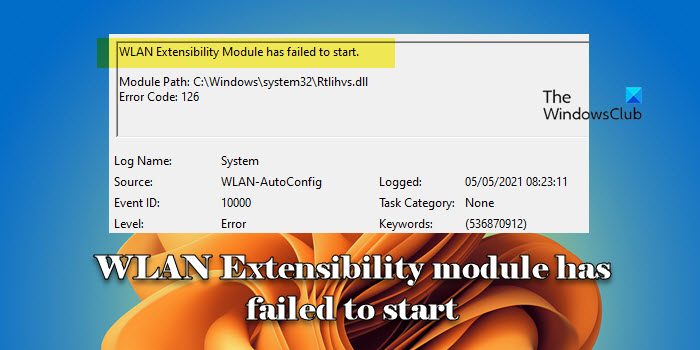
Le module d'extensibilité WLAN est démarré dans le cadre de l'initialisation lorsque le système d'exploitation charge les composants réseau. Si le module d'extension LAN sans fil rencontre un problème et ne peut pas démarrer, vous pouvez voir un message d'erreur dans le journal de l'Observateur d'événements avec l'ID d'événement 10000.
Le module d'extension WLAN n'a pas pu démarrer.
Chemin du module : C:WINDOWSSYSTEM32Rtlihvs.dll Code d'erreur : 126
Le module d'extensibilité Wi-Fi de votre PC Windows 11/10 a peut-être rencontré des erreurs ou des conflits, l'empêchant de démarrer correctement.
Le module d'extension WLAN ne peut pas être démarré
Si le module d'extensibilité WLAN ne démarre pas sur votre PC Windows 11/10 avec l'ID d'événement 1000, vous devez suivre les étapes de dépannage suivantes :
Regardons cela en détail.
1] Désactivez et réactivez la connexion réseau sans fil
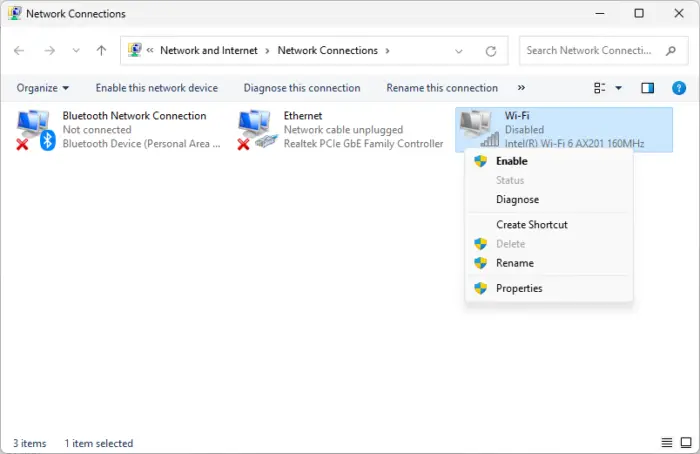
La désactivation et la réactivation des connexions réseau sans fil peuvent aider le système d'exploitation à rétablir la connexion au réseau sans fil et à résoudre les pannes ou conflits temporaires.
Entrez « Contrôle » dans la barre de recherche Windows. Cliquez sur le panneau de configuration sous « Meilleures correspondances ». La fenêtre Panneau de configuration apparaîtra. Cliquez sur Réseau et Internet > Centre Réseau et partage. Cliquez ensuite sur le réseau Wi-Fi auquel vous êtes connecté.
La fenêtre d'état du Wi-Fi apparaîtra. Cliquez sur le bouton Désactiver en bas.
Maintenant, cliquez sur Modifier les paramètres de l'adaptateur dans le panneau de gauche. Cliquez avec le bouton droit sur le réseau Wi-Fi et sélectionnez Activer.
2] Redémarrez le service WLAN AutoConfig (Wlansvc)
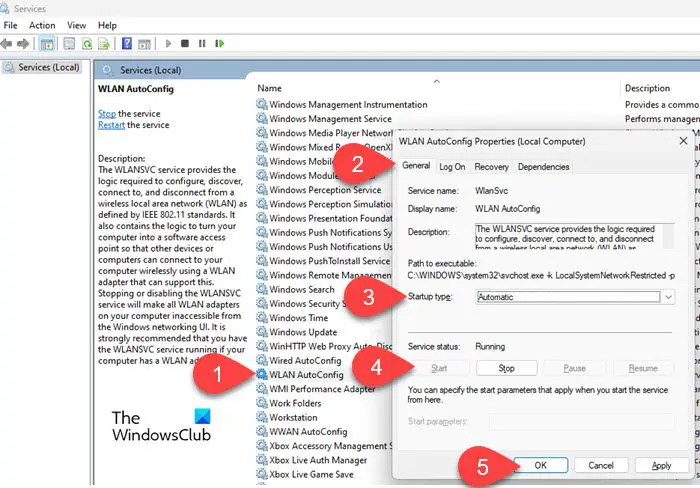
Si l'erreur persiste, veuillez redémarrer le service WLAN AutoConfig. Ce service est responsable de la gestion des connexions sans fil sur les PC Windows et joue un rôle essentiel dans le démarrage des WLAN.
Tapez « services » dans la barre de recherche Windows et cliquez sur « Services » sous « Meilleures correspondances » pour ouvrir le gestionnaire de services Windows (Services.exe). Dans le volet de détails, accédez à WLAN AutoConfig sous le nom.
Cliquez dessus avec le bouton droit et sélectionnez les propriétés. Sous l’onglet Général, sélectionnez Automatique pour Type de démarrage, cliquez sur Démarrage, puis cliquez sur OK.
3] Mettre à jour le pilote de l'adaptateur sans fil
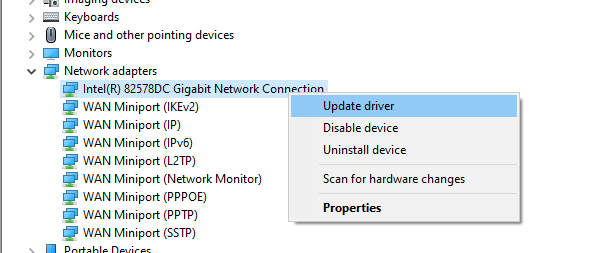
Ce problème peut être dû à un pilote corrompu ou incompatible, donc si les solutions ci-dessus ne fonctionnent pas, veuillez mettre à jour le pilote de votre adaptateur sans fil.
Cliquez avec le bouton droit sur l'icône du bouton Démarrer et sélectionnez Gestionnaire de périphériques. Développez la section Adaptateurs réseau. Cliquez avec le bouton droit sur votre adaptateur sans fil et sélectionnez Mettre à jour le pilote.
Pour réinstaller le dernier pilote de la carte réseau, sélectionnez l'option Désinstaller le périphérique. Lorsque vous redémarrez votre ordinateur, Windows recherchera et téléchargera les derniers pilotes disponibles et les installera automatiquement.
Vous pouvez également contacter le fabricant de votre adaptateur réseau sans fil ou le fabricant de votre ordinateur pour obtenir le dernier pilote d'adaptateur. Visitez leur site officiel pour obtenir les dernières mises à jour des pilotes et installez-les manuellement.
Ce qui précède est le contenu détaillé de. pour plus d'informations, suivez d'autres articles connexes sur le site Web de PHP en chinois!
Articles Liés
Voir plus- Que dois-je faire si le module de format de fichier ps ne peut pas analyser le fichier ?
- Quels sont les cinq modules fonctionnels du système d'exploitation ?
- Comment installer le module Bluetooth sur un ordinateur de bureau
- Que faire si wlanapi.dll est manquant
- Comment résoudre le problème selon lequel l'ordinateur Win11 n'a qu'Ethernet mais n'affiche pas le WLAN ? Détails

